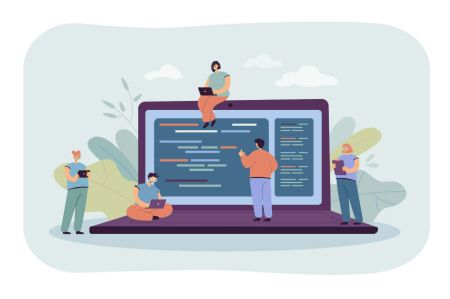ჩამოტვირთეთ, დააინსტალირეთ და შეხვიდეთ XM MetaTrader 4 (MT4), Metatrader 5 (MT5) ფანჯრისთვის, MacOS
XM MetaTrader პლატფორმები, MT4 და MT5, არის ინდუსტრიის წამყვანი საშუალებები, რომლებიც აძლევენ ტრეიდერებს მოწინავე სქემების შესაძლებლობებით, ყოვლისმომცველი სავაჭრო მახასიათებლებით და გლობალურ ფინანსურ ბაზრებზე უწყვეტი წვდომით. თუ იყენებთ Windows- ს ან MacO- ს, ამ პლატფორმებში დაინსტალირება და შესვლა უზრუნველყოფს, რომ თქვენ გჭირდებათ ინსტრუმენტები, რომლებიც გჭირდებათ პროფესიონალური ვაჭრობისთვის თქვენს ხელთაა.
ეს სახელმძღვანელო მოცემულია დეტალურ გავლენას Windows- სა და MacO- ს XM MT4 და MT5- ში გადმოტვირთვის, ინსტალაციისა და შესვლის შესახებ, რაც უზრუნველყოფს სავაჭრო მოგზაურობის გლუვ დაწყებას.
ეს სახელმძღვანელო მოცემულია დეტალურ გავლენას Windows- სა და MacO- ს XM MT4 და MT5- ში გადმოტვირთვის, ინსტალაციისა და შესვლის შესახებ, რაც უზრუნველყოფს სავაჭრო მოგზაურობის გლუვ დაწყებას.
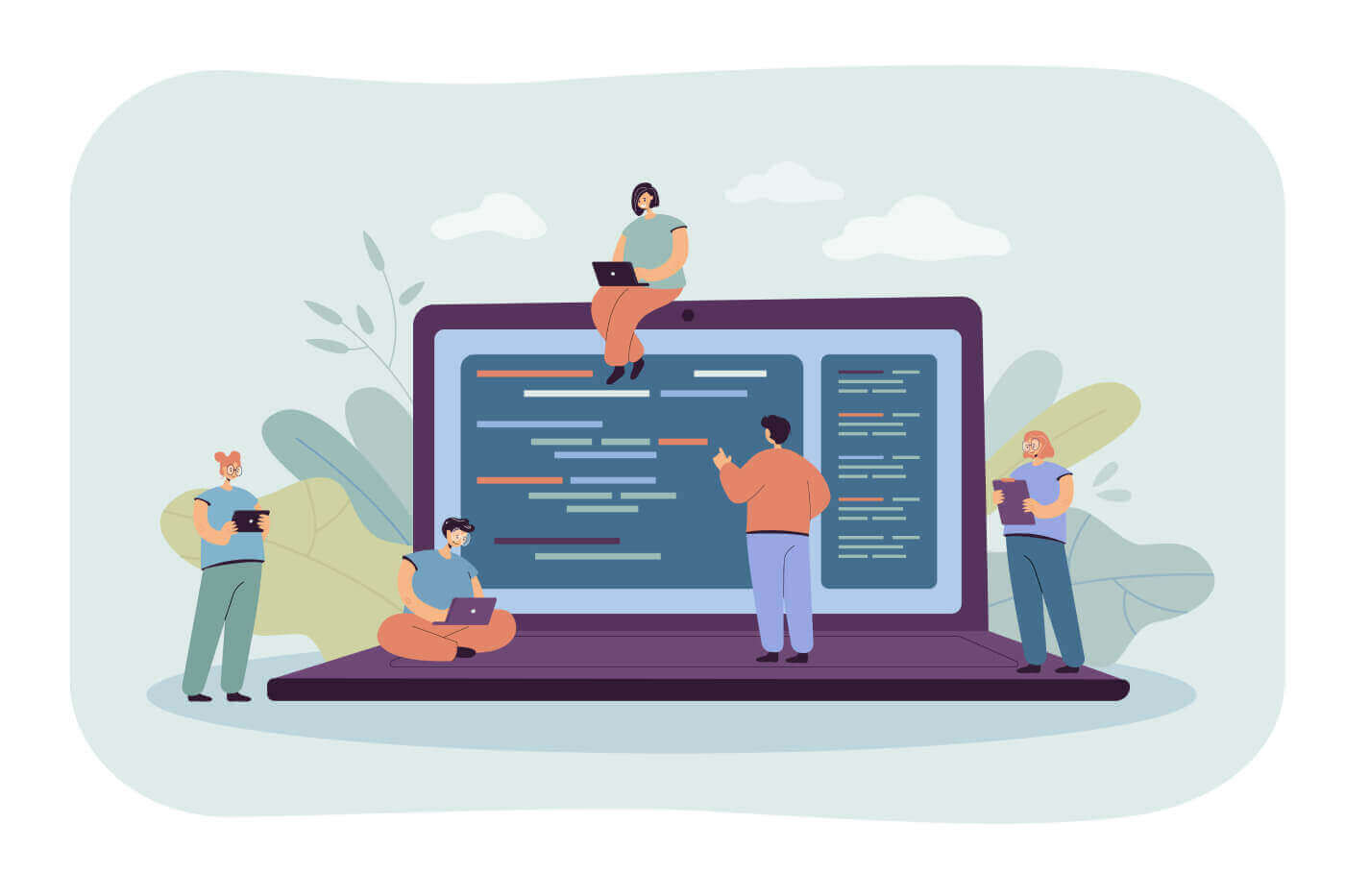
ფანჯარა
როგორ ჩამოტვირთოთ, დააინსტალიროთ და შეხვიდეთ XM MT4-ში
- ჩამოტვირთეთ ტერმინალი აქ დაწკაპუნებით. (.exe ფაილი)
- გაუშვით XM.exe ფაილი ჩამოტვირთვის შემდეგ
- პროგრამის პირველად გაშვებისას ნახავთ შესვლის ფანჯარას.
- შეიყვანეთ თქვენი რეალური ან დემო ანგარიშის შესვლის მონაცემები.
ჩამოტვირთეთ MT4 Windows-ისთვის ახლა
როგორ ჩამოტვირთოთ, დააინსტალიროთ და შეხვიდეთ XM MT5-ში
- ჩამოტვირთეთ ტერმინალი აქ დაწკაპუნებით (.exe ფაილი)
- გაუშვით XM.exe ფაილი ჩამოტვირთვის შემდეგ.
- პროგრამის პირველად გაშვებისას ნახავთ შესვლის ფანჯარას.
- შეიყვანეთ თქვენი რეალური ან დემო ანგარიშის შესვლის მონაცემები.
ჩამოტვირთეთ MT5 Windows-ისთვის ახლა
მაკ
როგორ ჩამოტვირთოთ, დააინსტალიროთ და შეხვიდეთ MT4-ში
- გახსენით MetaTrader4.dmg და მიჰყევით ინსტრუქციას, თუ როგორ დააინსტალიროთ იგი
- გადადით Applications საქაღალდეში და გახსენით MetaTrader4 აპლიკაცია.
- დააწკაპუნეთ მარჯვენა ღილაკით "ანგარიშებზე" და აირჩიეთ "ანგარიშის გახსნა"
- დააწკაპუნეთ + ნიშანზე ახალი ბროკერის დასამატებლად
- ჩაწერეთ " XMGlobal " და დააჭირეთ Enter
- აირჩიეთ MT4 სერვერი, რომელზეც თქვენი ანგარიშია რეგისტრირებული და დააწკაპუნეთ შემდეგი
- აირჩიეთ "არსებული სავაჭრო ანგარიში" და შეიყვანეთ თქვენი შესვლა და პაროლი
- დააწკაპუნეთ Finish
ჩამოტვირთეთ MT4 macOS-ისთვის ახლავე
როგორ ჩამოტვირთოთ, დააინსტალიროთ და შეხვიდეთ MT5-ში
- გახსენით MetaTrader5.dmg და მიჰყევით ინსტრუქციას, თუ როგორ დააინსტალიროთ იგი
- გადადით აპლიკაციების საქაღალდეში და გახსენით MetaTrader5 აპლიკაცია
- დააწკაპუნეთ მარჯვენა ღილაკით "ანგარიშებზე" და აირჩიეთ "ანგარიშის გახსნა"
- ჩაწერეთ სახელი "XM Global Limited" და დააწკაპუნეთ "იპოვეთ თქვენი ბროკერი"
- დააჭირეთ შემდეგი და აირჩიეთ "დაკავშირება არსებულ სავაჭრო ანგარიშთან"
- შეიყვანეთ თქვენი შესვლა და პაროლი
- ჩამოსაშლელი მენიუდან აირჩიეთ სერვერი, რომელზეც თქვენი ანგარიშია რეგისტრირებული.
- დააწკაპუნეთ Finish
ჩამოტვირთეთ MT5 macOS-ისთვის ახლავე
XM MT4 FAQ
როგორ ვიპოვო ჩემი სერვერის სახელი MT4-ზე (PC/Mac)?
დააწკაპუნეთ ფაილზე - დააწკაპუნეთ "გახსენით ანგარიში", რომელიც ხსნის ახალ ფანჯარას, "სავაჭრო სერვერები" - გადადით ქვემოთ და დააწკაპუნეთ + ნიშანზე "ახალი ბროკერის დამატება", შემდეგ ჩაწერეთ XM და დააჭირეთ "სკანირებას".სკანირების დასრულების შემდეგ, დახურეთ ეს ფანჯარა "გაუქმების" დაწკაპუნებით.
ამის შემდეგ, გთხოვთ, სცადოთ ხელახლა შეხვიდეთ "ფაილი" - "შესვლა სავაჭრო ანგარიშზე" დაწკაპუნებით, რათა ნახოთ იქ არის თუ არა თქვენი სერვერის სახელი.
როგორ მივიღო წვდომა MT4 პლატფორმაზე?
MT4 პლატფორმაზე ვაჭრობის დასაწყებად საჭიროა გქონდეთ MT4 სავაჭრო ანგარიში. შეუძლებელია MT4 პლატფორმაზე ვაჭრობა, თუ თქვენ გაქვთ არსებული MT5 ანგარიში. MT4 პლატფორმის ჩამოსატვირთად დააწკაპუნეთ აქ .
შემიძლია გამოვიყენო ჩემი MT5 ანგარიშის ID MT4-ზე წვდომისთვის?
არა, არ შეგიძლია. თქვენ უნდა გქონდეთ MT4 სავაჭრო ანგარიში. MT4 ანგარიშის გასახსნელად დააწკაპუნეთ აქ .
როგორ მივიღო ჩემი MT4 ანგარიშის დადასტურება?
თუ უკვე ხართ XM კლიენტი MT5 ანგარიშით, შეგიძლიათ გახსნათ დამატებითი MT4 ანგარიში წევრების ზონიდან თქვენი ვალიდაციის დოკუმენტების ხელახლა წარდგენის გარეშე. თუმცა, თუ ახალი კლიენტი ხართ, მოგიწევთ მოგვაწოდოთ ყველა საჭირო დამადასტურებელი დოკუმენტი (ანუ პირადობის დამადასტურებელი და საცხოვრებელი ადგილის დამადასტურებელი საბუთი).
შემიძლია თუ არა საფონდო CFD-ებით ვაჭრობა ჩემი არსებული MT4 სავაჭრო ანგარიშით?
არა, არ შეგიძლია. საფონდო CFD-ებით ვაჭრობისთვის საჭიროა გქონდეთ MT5 სავაჭრო ანგარიში. MT5 ანგარიშის გასახსნელად დააწკაპუნეთ აქ .
რა ინსტრუმენტებით შემიძლია ვაჭრობა MT4-ზე?
MT4 პლატფორმაზე შეგიძლიათ ვაჭროთ ყველა ინსტრუმენტი, რომელიც ხელმისაწვდომია XM-ში, მათ შორის საფონდო ინდექსები, ფორექსი, ძვირფასი ლითონები და ენერგიები. ინდივიდუალური აქციები ხელმისაწვდომია მხოლოდ MT5-ზე.XM MT5 FAQ
როგორ მივიღო წვდომა MT5 პლატფორმაზე?
MT5 პლატფორმაზე ვაჭრობის დასაწყებად საჭიროა გქონდეთ MT5 სავაჭრო ანგარიში. შეუძლებელია MT5 პლატფორმაზე ვაჭრობა თქვენი არსებული MT4 ანგარიშით. MT5 ანგარიშის გასახსნელად დააწკაპუნეთ აქ .
შემიძლია გამოვიყენო ჩემი MT4 ანგარიშის ID MT5-ზე წვდომისთვის?
არა, არ შეგიძლია. თქვენ უნდა გქონდეთ MT5 სავაჭრო ანგარიში. MT5 ანგარიშის გასახსნელად დააწკაპუნეთ აქ .
როგორ მივიღო ჩემი MT5 ანგარიშის დადასტურება?
თუ უკვე ხართ XM კლიენტი MT4 ანგარიშით, შეგიძლიათ გახსნათ დამატებითი MT5 ანგარიში წევრების ზონიდან თქვენი ვალიდაციის დოკუმენტების ხელახლა წარდგენის გარეშე. თუმცა, თუ ახალი კლიენტი ხართ, მოგიწევთ მოგვაწოდოთ ყველა საჭირო დამადასტურებელი დოკუმენტი (ანუ პირადობის დამადასტურებელი და საცხოვრებელი ადგილის დამადასტურებელი საბუთი).
შემიძლია თუ არა საფონდო CFD-ებით ვაჭრობა ჩემი არსებული MT4 სავაჭრო ანგარიშით?
არა, არ შეგიძლია. საფონდო CFD-ებით ვაჭრობისთვის საჭიროა გქონდეთ MT5 სავაჭრო ანგარიში. MT5 ანგარიშის გასახსნელად დააწკაპუნეთ აქ .
რა ინსტრუმენტებით შემიძლია ვაჭრობა MT5-ზე?
MT5 პლატფორმაზე შეგიძლიათ ვაჭროთ ყველა ინსტრუმენტი, რომელიც ხელმისაწვდომია XM-ზე, მათ შორის საფონდო CFD-ები, საფონდო ინდექსების CFD-ები, ფორექსი, CFD-ები ძვირფას ლითონებზე და CFD-ები ენერგიაზე.დასკვნა: განბლოკეთ პროფესიონალური ვაჭრობა XM MT4-ით და MT5-ით
XM MetaTrader 4 (MT4) და MetaTrader 5 (MT5) Windows-ისთვის და MacOS-ისთვის გთავაზობთ ძლიერ ფუნქციებს, რომლებიც ემსახურება ყველა დონის ტრეიდერებს. მარტივი ინსტალაციის პროცესით და უწყვეტი შესვლის საფეხურებით, ეს პლატფორმები იძლევა ეფექტურ წვდომას გლობალურ ბაზრებზე და მოწინავე სავაჭრო ინსტრუმენტებზე.მიჰყევით ამ სახელმძღვანელოს, რომ დაიწყოთ და სრულად ისარგებლოთ XM-ის უახლესი სავაჭრო გარემოთი. მიუხედავად იმისა, აანალიზებთ სქემებს, განათავსებთ გარიგებებს ან მართავთ თქვენს პორტფელს, XM MT4 და MT5 უზრუნველყოფს სტაბილურობას და ფუნქციონირებას, რომელიც გჭირდებათ წარმატებისთვის.